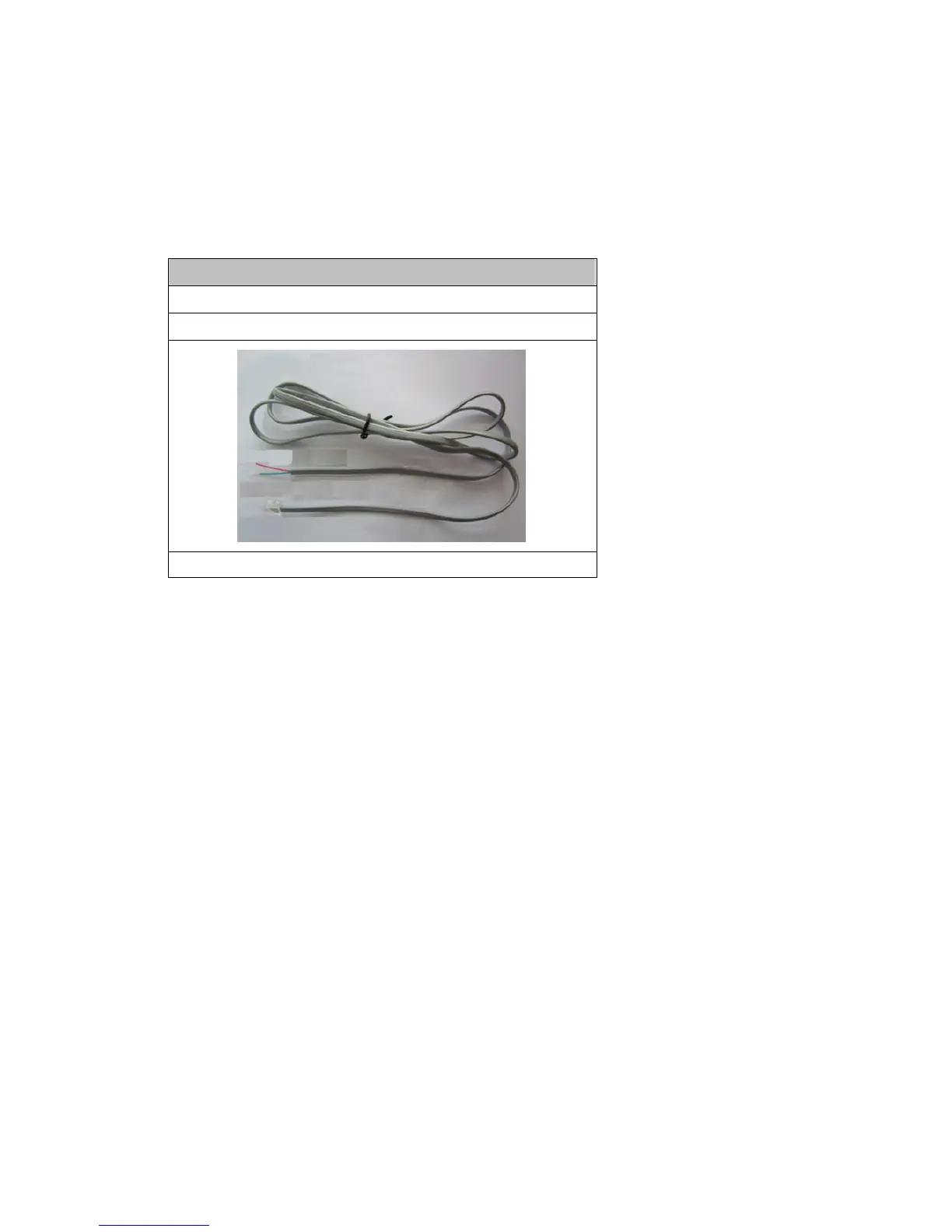接続およびセットアップ
13
2.2.2 PTZ カメラの接続 (
指定モデルのみ
)
以下の説明は、当社ブランドの PTZ カメラを例としています。
PTZ カメラを制御するための DVR 設定については、28 ページの「5.5 PTZ カメラの設定」を参
照してください。PTZ カメラの制御と操作の詳細は、それぞれのユーザマニュアルを参照してく
ださい。
RJ11 ケーブル
RS485-A:レッドワイヤ
RS485-B:グリーンワイヤ
販売パッケージの中に
RJ11
ケーブルが含まれていません。
ステップ 1: 接続するには適切な長さの RJ11 コードを用意してください。
品種違った RJ11 コネクタが違うコードレイアウトを持つため、接続も違う方法です
べきです。接続したあとに DVR コントロールできないとき、DVR で RJ11 コードの
接続を逆にしてください。
ステップ 2: RJ11 コードの一端の被覆を剥がします。
RJ11 コードの絶縁被覆エンドを取り除いて、RS485-A と RS485-B ワイヤを見つ
け、絶縁被覆を取り除き、ワイヤ本体を露呈させ、これからの作業準備にしてお
きます。
ステップ 3: RJ11 コードの RS485-A および RS485-B のリード線を撚って、スピードドームカ
メラと接続します。
RJ11 コードの RS485-A (レッド)と RS485-B (グリーン)ワイヤを、スピードドーム
カメラの RS485-A (ブラウン)と RS485-B (オレンジ)ワイヤとひねって接続させま
す。裸電線を保護するため、絶縁テープでひねられたワイヤを覆いつけます。
ステップ 4: RJ11 コードの他端を DVR に接続します。
RJ11 コードの RS485-A (レッド)と RS485-B (グリーン)ワイヤをオプション D-Sub
コネクタのはんだ面の対応する PIN に半田付けします。
DVR PIN の構成については、58 ページの「付録 6 ピン構成」を参照してください。
接続の詳細については、設置担当者に確認してください。
RJ11 コード
赤色(RS485-A)
緑色(RS485-B)
RJ11 コネクタ